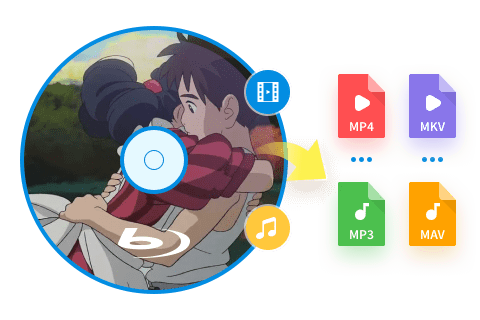【2025】 Blu-rayをスマホに取り込む方法を徹底解説!パソコンなしの方法もあり!
要約: Blu-rayをiPhone、Androidスマホに取り込んで保存すれば、移動中でもスマホでBlu-ray映画を楽しめるのでとても便利です。では、スマホにBlu-ray映像を取り込み、再生したい時、どうしたらいいでしょうか。今回の記事では、Blu-rayをスマホに取り込み、再生する方法を詳しく紹介します。
リッピングソフトを使ってBlu-rayをスマホ・iPadに取り込む方法
ブルーレイリッピングソフトを使ってブルーレイ映像をMP4などのスマホで再生できる形式に変換すれば、Blu-rayをスマホに取り込んで簡単に再生できます。次では、4つのブルーレイリッピングソフトおよびそれぞれの使い方を紹介していきます。
ブルーレイをスマホで見る方法①:DVDFab Blu-ray リッピング
- Blu-rayをMP4やMKVなど様々な動画や音声形式に変換
- AACSやBD+、BD-Jなどのコピーガードを数秒で解除
- トリミングやクロップなど豊富な動画編集機能付き
- 動画と音声をロスレス品質で出力
ブルーレイを変換する方法は様々ありますが、ここでは、「DVDFab Blu-ray リッピング」を一番お勧めします。DVDFab Blu-ray リッピングはプロのBlu-rayリッピングソフトとして、たった15分で、ブルーレイを任意の動画または音声ファイル形式に変換できます。あらゆるデバイス、メディアプレーヤー、ホームシアターでギャップレス再生を実現できます。
DVDFab Blu-ray リッピングでブルーレイをリッピングする方法:
DVDFab のアイコンをダブルクリックして、Blu-ray リッピングプログラムを起動して、画面上から「リッピング」をクリックします。読み込ませたいディスクをドライブに挿入します。ローカル上に保存しているBDMVフォルダ / ISOファイルを選択したい場合は、それをUI上にドラッグ&ドロップします。
ディスク読込みが完了後、目的のプロファイルを選択します。動画に変換したいタイトル / オーディオ / 字幕を選択します。
また、「詳細設定」からビデオ / オーディオのコーデック / ビットレート / チャンネル数など各種パラメータを設定できます。
設定が完了したら「保存先」から希望する出力先を設定します。
「開始」ボタンをクリックすれば、Blu-ray リッピングが開始されます。複数のタスクを設定している場合、全てのタスクスケジュールが表示され、指定順に処理されていきます。個々または全体のタスクスケジュールキャンセルは、いつでも可能です。また、全タスク完了時のPCのステータスを設定できます。
ブルーレイをスマホで見る方法②:Handbrake
Handbrakeはブルーレイ/DVD/動画ファイルをMP4、MKV、WebMに変換するソフトです。ブルーレイをスマホで再生したいなら、Handbrakeを使って、Blu-rayをMP4、M4Vなどの動画形式に変換して出力できます。また、特定なチャプターのみを抽出・変換する機能、フレームをリサイズする機能、字幕合成などの機能が付いています。
Handbrakeでブルーレイをリッピングする方法:
ブルーレイをスマホで見る方法③:XMedia Recode
XMedia Recodeは、DVD、Blu-ray、動画、音声などの変換に対応したマルチメディア変換ソフトです。このソフトには、Blu-ray、DVDなどをiPhone、iPad、Android、PS4、PS3などに変換する機能だけでなく、解像度変更、アスペクト比変更、インターレース解除、ノイズ軽減、カット、編集、字幕合成などの便利機能も搭載されています。
XMedia Recodeでブルーレイをリッピングする方法:
ブルーレイをスマホで見る方法④:AnyMP4 ブルーレイリッピング
AnyMP4 ブルーレイリッピングは、高速度でブルーレイをリッピングできます。すべてのブルーレイをMP4、AVI、WMV、MKV、FLV、SWFなどのさまざまなビデオ形式に変換することができ、4K / 1080pのビデオにリッピングすることもできます。完璧な音声効果と画質を提供し、また、ブルーレイから音声を抽出、MP3、M4A、WMA、AACなどの音声形式に変換できます。
AnyMP4 ブルーレイリッピングでブルーレイをリッピングする方法:
スマホで再生したいブルーレイディスクをパソコンの光学ドライブに挿入し、AnyMP4 ブルーレイリッピングを立ち上げます。そして、「リッピング」タブを選択して、「ブルーレイディスクをロード」ボタンをクリックして、ブルーレイディスクをロードします。
右側の「出力形式」のドロップダウンメニューでは、「デバイス」タブを選択して、「Android」、「SAMSUNG」、「HUAWEI」、「SONY」などの出力スマホを選択します。
最後、インタフェースの右下にある「すべてリッピング」ボタンをクリックして、ブルーレイをAndroid、iPhone用に変換できます。
iTunesを使ってリッピングしたBlu-rayをスマホ・iPadに取り込む方法【iPhone】
リッピングしたブルーレイ動画をスマホに取り込むためには、ブルーレイ動画をiTunesに取り込むことと動画をiPhoneに入れることという2つの手順が必要です。
まずはパソコンで管理ソフト「iTunes」を起動し、操作画面左上にあるプルダウンメニューをクリックして「ムービー」を選択します。
次に、iTunesに取り込みたいブルーレイからリッピングされたMP4動画ファイルをクリック&ドラッグして、iTunesの中に移動させます。
そして、「ホームビデオ」という項目をクリックして、たった今取り込んだMP4動画ファイルが確認できれば、iTunesへの動画ファイルの取り込みは完了です。
MP4動画ファイルを取り込んだら、iPhoneをパソコンに接続します。iTunes上にiPhoneマークが表示されたら、これをクリックしてiPhoneの設定画面を開きます。
操作画面左の「ムービー」をクリックすると、先ほどiTunesに取り込んだMP4動画ファイルが表示されます。
「ムービーを同期」にチェックを入れて、先ほど登録したMP4動画ファイル名にもチェックを入れたら、操作画面右下の「適用」をクリックします。
これでiPhoneにブルーレイの動画を入れることができました。
関連記事: 初心者向け!無料で手軽に携帯やスマホの動画をDVDに焼く方法
ブルーレイレコーダーでBlu-rayをスマホ・iPadに取り込む【パソコンなし】
ブルーレイレコーダーとスマホを連携すると、どこにいても録画番組の視聴・録画予約などが可能になり便利です。外出先から録画予約をしたり、録画した番組を視聴したりと、スマホをテレビのように使えます。機種によってはスマホで撮影した写真や動画をブルーレイレコーダーに保存し、バックアップすることも可能です。
ブルーレイレコーダーとスマホを連携させるためには、ご自宅の環境を整備したり、スマホの機能を確認したりと準備が必要です。メーカー・機種によってスマホ連携で利用できる機能には違いがあります。取扱説明書やメーカー公式Webサイトで確認する必要があります。ブルーレイレコーダーとスマホの連携にはネットワーク接続が必要です。
スマホと連携できるブルーレイレコーダーおすすめ
DMR-2CX200は2020年3月に発売されたパナソニックの全自動録画ブルーレイレコーダーです。「おうちクラウド」機能、スマホアプリ「どこでもディーガ」で外出先からの録画予約・番組視聴に加え、最大6チャンネル16日分の自動録画が可能です。録り逃しの心配がない上に、自動録画した番組を自動振り分けしてくれるので、関連番組を見つけやすくなっています。
Blu-ray スマホに取り込むに関するよくある質問
日本の著作権法は、著作権保護されている作品(映画、テレビ番組、音楽など)の無断でのコピーを禁止しています。ブルーレイディスクに含まれるコンテンツもこれに該当します。
日本では、私的使用の範囲でのコピー(個人的に楽しむ目的)は許されているケースがありますが、デジタルコピー防止技術(DRMなど)が施されているブルーレイのコピーは、技術的保護手段を回避する行為となり、違法となります。したがって、多くのブルーレイディスクにはこのような保護が施されているため、これらをスマートフォンに取り込むために保護を解除する行為は、法律に違反する可能性があります。
iPhoneは元々ブルーレイディスクを直接リードする機能が備わっていませんので、ブルーレイの内容をiPhoneに取り込むためには、まずブルーレイリッピングソフトを使う必要があります。そして、iTunesやFinder(macOS Catalina以降)を使用して変換したビデオファイルをiPhoneに転送することができます。具体的な手順は上記パート1と2の内容を参考にしてください。
Blu-rayディスクをスマートフォンに取り込む際の容量は、オリジナルのBlu-rayディスクのデータサイズ、ビデオの解像度、ビットレート、圧縮方法、そして取り込む際に使用するファイル形式によって異なります。
一般的なBlu-rayディスクの容量は25GBから50GBで、一部の映画ではデュアルレイヤーや更に大きなディスクを使用して100GBを超えることもあります。しかし、これらの大きなファイルサイズはスマートフォンのストレージには適していませんので、通常はビデオをリッピングし、より小さいファイルサイズに変換します。
ビデオを変換する際、1080pの解像度を維持すると、1時間あたりのビデオは大体4GBから8GBの範囲になることが多いですが、これはビットレートに大きく依存します。より高いビットレートでエンコードすると、ビデオの品質は向上しますが、ファイルサイズも大きくなります。
さらに、720pや480pのような低解像度に変換すると、ファイルサイズはさらに小さくなります。例えば、720pでの1時間あたりのビデオはおおよそ1GBから3GBほどになることが期待できます。
まとめ
今回の記事では、Blu-rayをスマホに取り込む方法を紹介しました。ブルーレイをスマホで見るには、リッピングソフトが必要となります。一番おすすめなのはDVDFab Blu-ray リッピングです。DVD スマホに取り込むについてはこちらの記事をご覧ください。Blu-rayやDVDをスマホで視聴する気があれば、ぜひ参考にしてください。